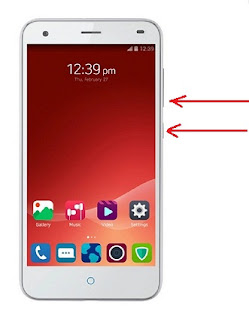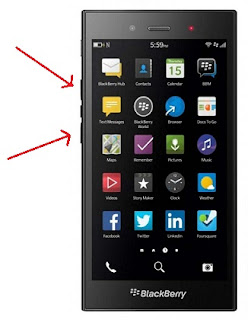Cara Screenshot Samsung Galaxy J2 Terbaru Dengan Mudah
Screenshot Samsung Galaxy
Jika Anda baru saja memiliki smartphone terbar dari Samsung yaitu Samsung Galaxy J2, Anda bisa mencoba fitur terbaik dari produk Anyar Android Samsung ini, salah satu fitur Samsung Galaxy j2 adalah dengan cara mengambil screenshot yaitu menangkap gambar layar yang sebelumnya sudah pernaha Anda coba di Android vendor lain.
Cara screenshot Samsung Galaxy J2 sedikit berbeda dengan vendor Android lain, dan adapun cara screenshot di Samsung Galaxy J2 adalah dengan cara mengikuti langkah berikut ini;
Tahap Demi Tahap Screenshot Samsung Galaxy J2
1. Anda bisa menentukan layar terlebih dahulu, gambar layar mana yang bisa dilakukan untuk mengambil screenshot, pastikan layar yang ingin di ambil gambarnya ada dihadadapan Anda.2. Siapkan Jari telunjuk tangan kiri Anda untuk menekan dan menahan tombol Power sedangkan tombol Home ditekan dengan jari jempol tangan kanan Anda, tekan dan tahan kedua tombol tersebut, dan setelah mendengar suara seperti suara flash kamera berarti menangkap gambar layar di Samsung Galaxy J2 Anda berhasil dilakukan.
3. Untuk melihat hasil screenshot dari Samsung Galaxy J2 yang ingin Anda share melalui sosial media ataupun messenger, lihat melalui Bar notifikasi dengan menggeser kebawah dan akan terlihat hasil screenshot Anda, dan semua hasil screenshot akan tersimpan di Galery tepatnya di folder screenshot.
Anda juga bisa baca dan bandingkan cara screenshot Samsung Galaxy J5
Begitulah langkah demi langkah yang harus Anda tempuh untuk menentukan screenshot Samsung Galaxy J2 yang sebelumnya belum pernah Anda lakukan.
Semoga bermanfaat dan selamat mencoba!